
МИНИСТЕРСТВО НАУКИ И ВЫСШЕГО ОБРАЗОВАНИЯ РОССИЙСКОЙ ФЕДЕРАЦИИ
федеральное государственное автономное образовательное учреждение высшего образования
«САНКТ-ПЕТЕРБУРГСКИЙ ГОСУДАРСТВЕННЫЙ УНИВЕРСИТЕТ АЭРОКОСМИЧЕСКОГО ПРИБОРОСТРОЕНИЯ»
ИНСТИТУТ НЕПРЕРЫВНОГО И ДИСТАНЦИОННОГО ОБРАЗОВАНИЯ
КАФЕДРА 41 |
ОЦЕНКА
ПРЕПОДАВАТЕЛЬ
доцент |
|
|
|
Е. Л. Турнецкая |
должность, уч. степень, звание |
|
подпись, дата |
|
инициалы, фамилия |
ЛАБОРАТОРНАЯ РАБОТА №2
|
РАЗРАБОТКА СЦЕНАРИЯ АВТОМАТИЗИРОВАННОГО ТЕСТИРОВАНИЯ В SELENIUM IDE
|
по дисциплине: Программная инженерия |
РАБОТУ ВЫПОЛНИЛ
СТУДЕНТ гр. № |
Z9411 |
|
|
|
Р. С. Кафка |
|
номер группы |
|
подпись, дата |
|
инициалы, фамилия |
Студенческий билет № |
2019/3603 |
|
|
|
|
Шифр ИНДО |
|
Санкт-Петербург 2024
Цель работы: разработать автоматизированный тест средствами Selenium IDE.
Ход работы:
В качестве web-приложения для тестирования был выбран сайт интернет-магазина Яндекс Маркет: https://market.yandex.ru/. Это сервис, где свои товары размещают более 50 тысяч магазинов. Здесь можно изучить товары и выбрать подходящие: сравнить характеристики, почитать отзывы и задать вопросы, узнать советы экспертов по использованию товаров. В приложении Яндекс.Маркет доступны покупки с удобной доставкой. Продукты от 10 минут, повседневные товары, электроника и тысячи других товаров со скидками, акциями и кешбэком баллами Плюса. Скриншот главной страницы представлен на рисунке 1.
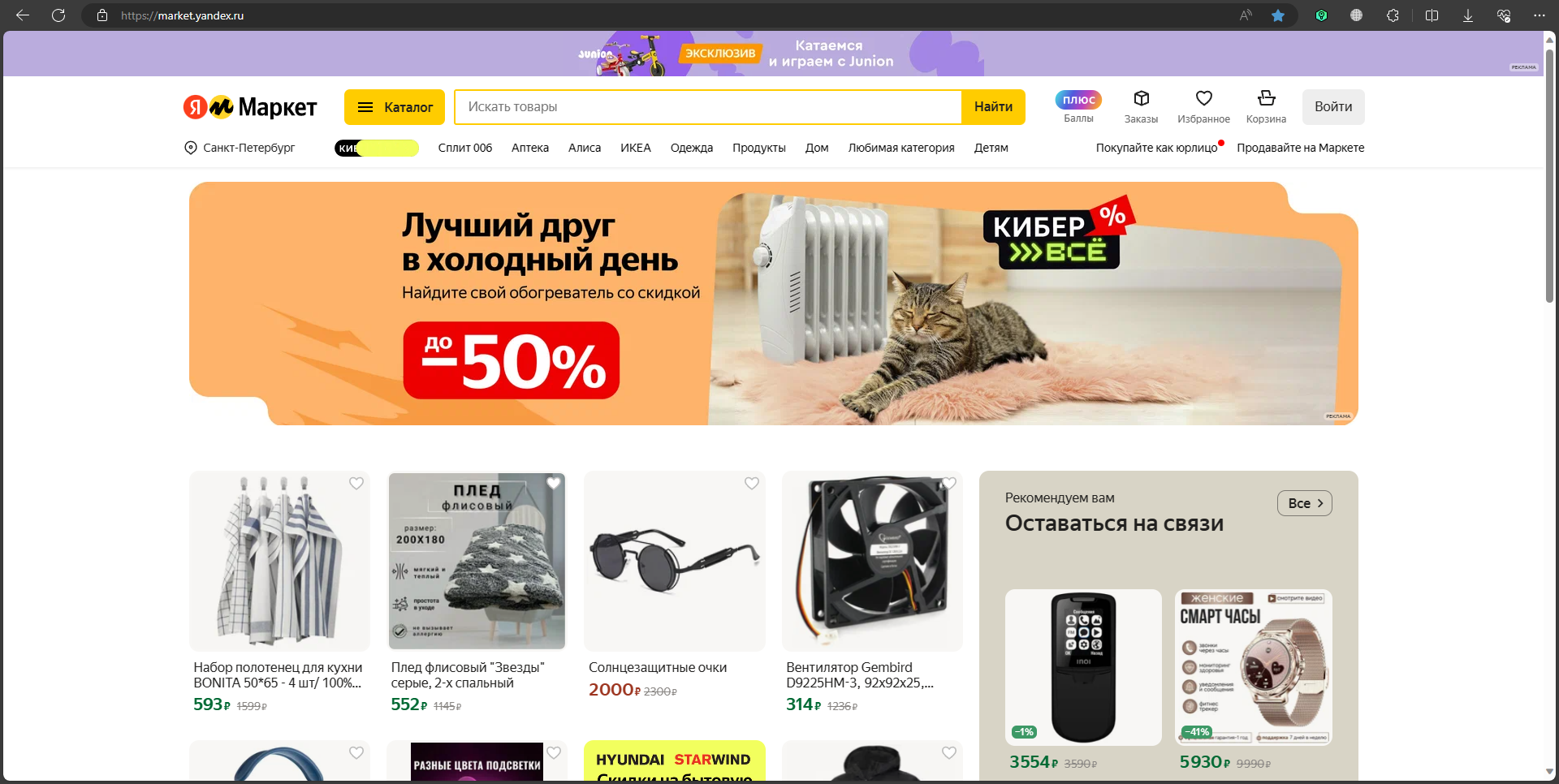 Рисунок
1 – Скриншот главной страницы web-приложения
Рисунок
1 – Скриншот главной страницы web-приложения
Были написаны 2 тестовых сценария.
В качестве первого тестового сценария тестировщик должен открыть главную страницу веб-приложения, нажать на поле поиска и ввести запрос «зубная щетка», после чего нажать «Enter». В появившемся результате поиска фильтровать карточки товаров по цене. Описание тестового сценария №1 в табличном виде представлен в таблице 1.
Таблица 1 – Сценарий тестирования «Поиск товара и фильтрация по цене»
№ п.п. |
Последовательность действий |
Ожидаемый результат |
1. |
Открыть приложение в браузере |
Приложение открыто |
2. |
Нажать на поле поиска «Искать товары» для возможности набрать туда текст |
Курсор в поле ввода поиска начнёт мигать и ожидать ввода данных от пользователя |
3. |
Ввести в поисковое поле «зубная щетка» |
Поисковик предложит несколько похожих вариантов |
4. |
Нажать клавишу «ENTER» для запуска поиска по сайту |
Откроется новая страница с результатами поиска и карточками товаров, относящиеся к зубным щеткам |
5. |
Фильтровать результаты поиска по цене, нажатием «по цене» |
В начале карточек товаров будут товары с самой минимальной ценой |
В качестве второго сценария тестировщик должен открыть главную страницу веб-приложения, в футере сайта найти ссылку «Как выбрать товар» и перейти по ней. В открывшемся окне проверить работоспособность раскрывающегося текста по нажатию выделенного текста «Не могу найти товар». Описание тестового сценария №2 в табличном виде представлен в таблице 2.
Таблица 2 – Сценарий тестирования раздела «Как выбрать товар»
№ п.п. |
Последовательность действий |
Ожидаемый результат |
1. |
Открыть приложение в браузере |
Приложение открыто |
2. |
Выбрать ссылку Как выбрать товар внизу страницы |
Ссылка найдена |
3. |
Перейти по ссылке Как выбрать товар |
Переход осуществлён, открыта новая страница: https://yandex.ru/support/market/choice-goods/product-search.html (Поиск и выбор товаров – Маркет. Справка) |
4. |
Раскрыть блок текста «Не могу найти товар» нажатием по нему |
Появится дополнительный текст |
5. |
Скрыть блок текста «Не могу найти товар» нажатием по нему |
Ранее раскрытый текст снова скроется |
Установил на персональный компьютер браузерное расширение Selenium IDE. Убедился в том, что он работает (рис.2)
 Рисунок
2 – Установленное расширение Selenium
IDE
в браузере
Рисунок
2 – Установленное расширение Selenium
IDE
в браузере
Сценарий тестирования №1: «Поиск товара и фильтрация по цене»
Путь тестировщика по web-приложению при выполнении сценария №1 представлено на рисунках 3-6.
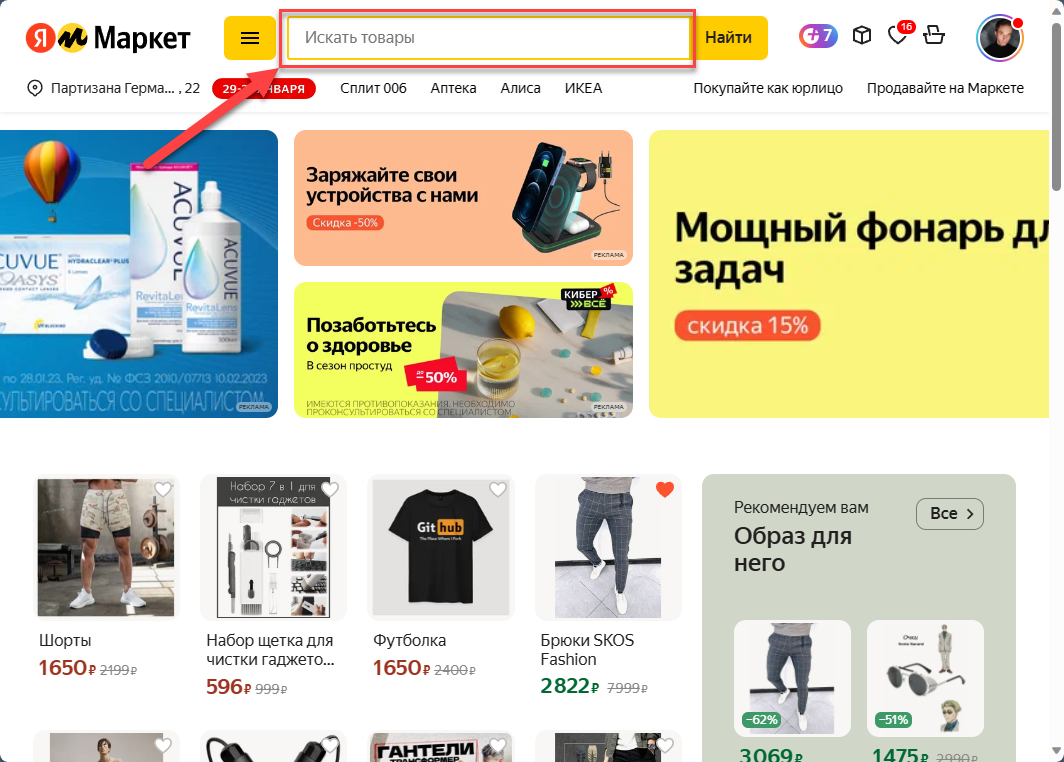 Рисунок
3 – Нажатие на поле поиска
Рисунок
3 – Нажатие на поле поиска
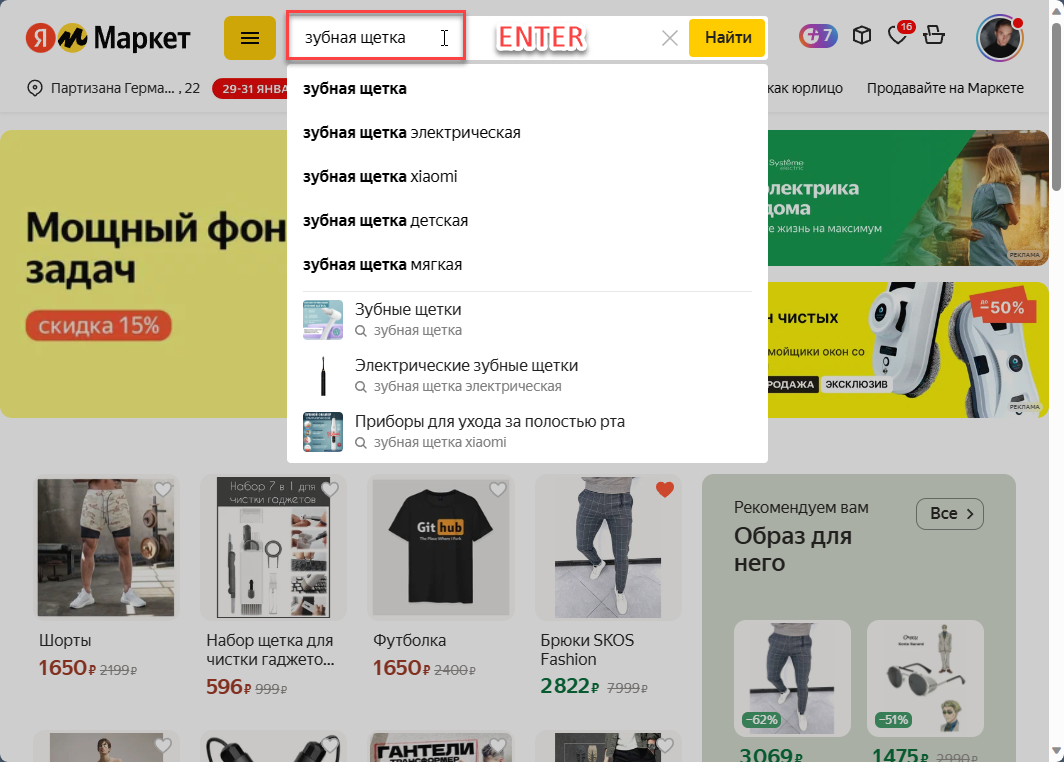 Рисунок
4 – Ввод текста для поиска
Рисунок
4 – Ввод текста для поиска
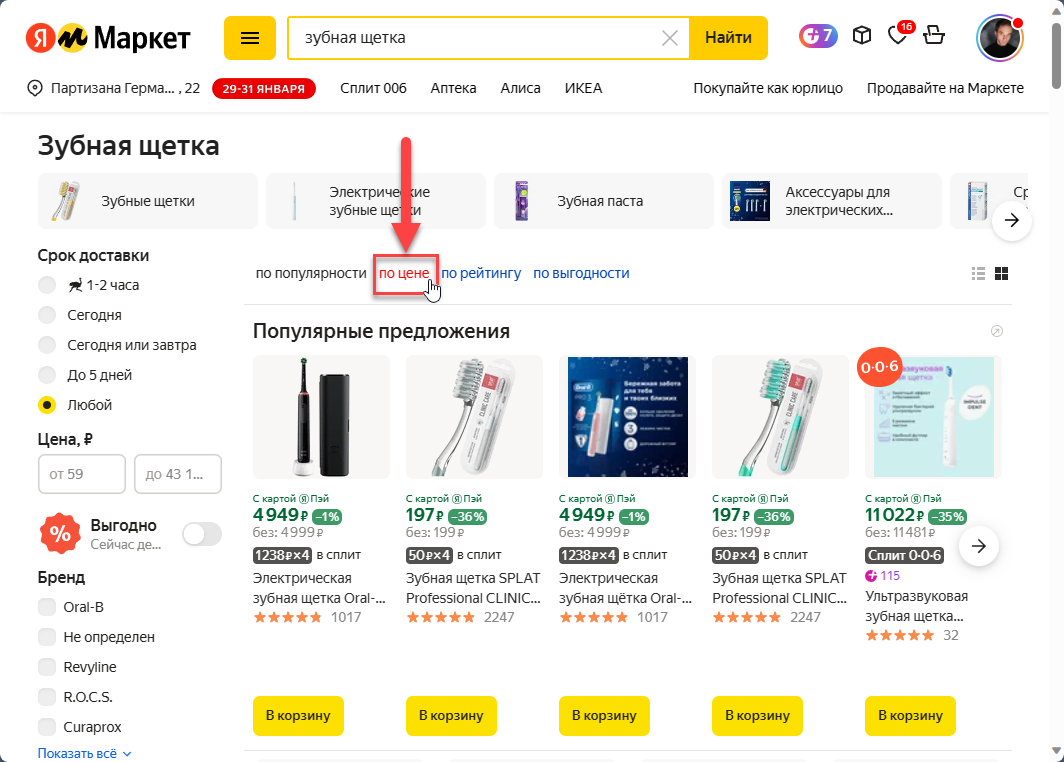 Рисунок
5 – Фильтрация результатов поиска по
цене
Рисунок
5 – Фильтрация результатов поиска по
цене
 Рисунок
6 – Проверка результатов фильтрации
товаров по цене
Рисунок
6 – Проверка результатов фильтрации
товаров по цене
Выполнил первый тестовый сценарий с записью программного кода рекордером.
Скриншот записи первого сценария в Selenium до первого прогона программного кода представлен на рисунке 7.
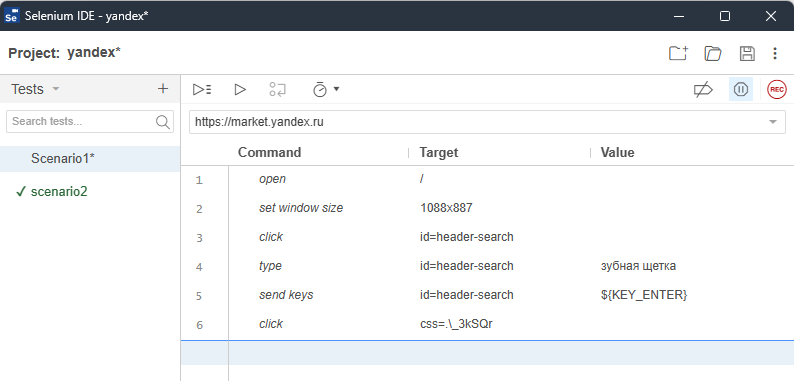 Рисунок
7 – Сценарий №1 команд Selenuim
Рисунок
7 – Сценарий №1 команд Selenuim
Выполнил код первого сценария. Первый раз код выполнился с ошибкой – не отработала команда нажатия «ENTER», из-за чего не был осуществлён переход на страницу с результатами поиска и последующее выполнение кода (рис.8).
 Рисунок
8 – Ошибка выполнения кода первого
сценария
Рисунок
8 – Ошибка выполнения кода первого
сценария
Уменьшение скорости выполнения команд («time execution speed», рис.9) в тесте тоже не дало результатов. Следовательно, проблема находится не в скорости выполнения кода, а в том, что нажатие клавиши «ENTER» не фиксируется в веб-приложении.
 Рисунок
9 – Изменение скорости выполнения команд
теста
Рисунок
9 – Изменение скорости выполнения команд
теста
После поиска информации в интернете, было обнаружено, что это известный баг для расширения Selenium IDE в браузерах, работающих на базе Chromium (Google Chrome, Edge). В качестве обходного пути можно либо изменить команду с нажатия клавиши ENTER на клик мыши по кнопке «Поиск», либо запустить тест в другом браузере. Я попробовал запустить тест в браузере Mozilla Firefox и он был успешно выполнен, результат представлен на рисунке 10.
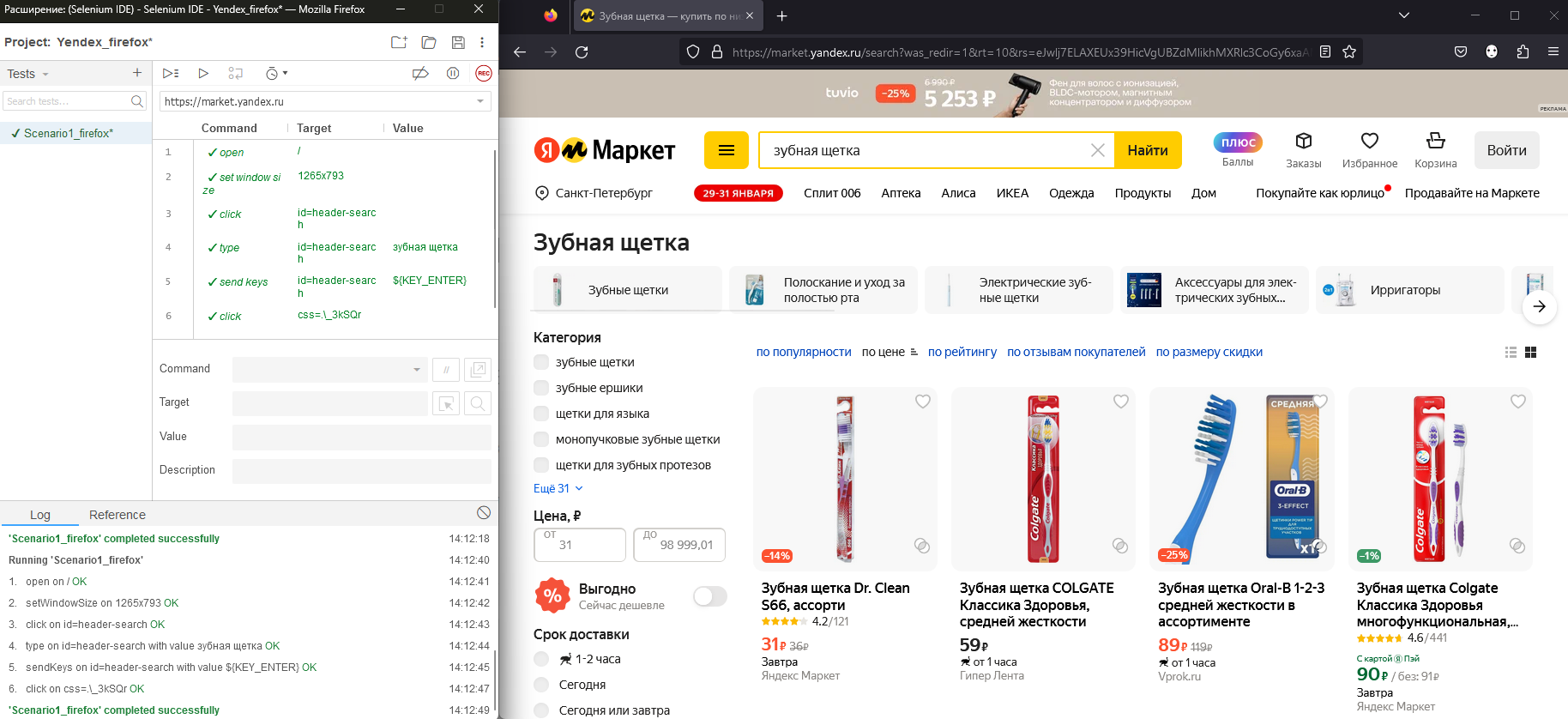 Рисунок
10 – Выполнение кода первого сценария
в браузере Mozilla
Firefox
Рисунок
10 – Выполнение кода первого сценария
в браузере Mozilla
Firefox
